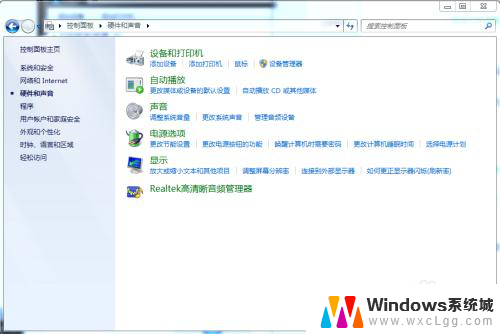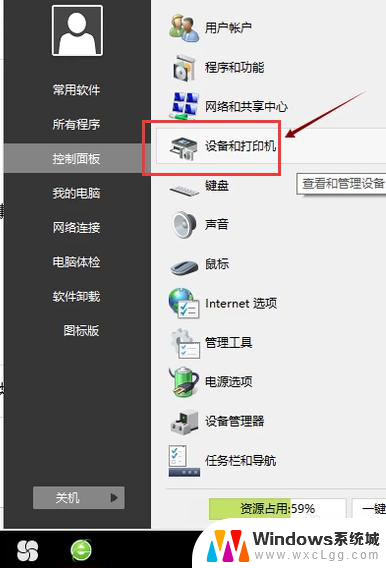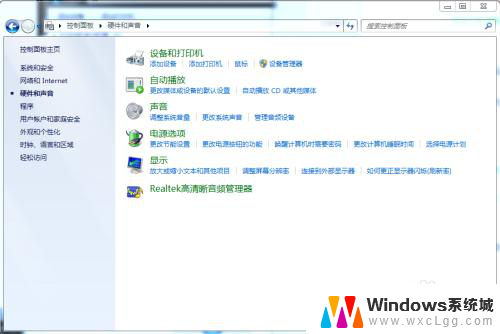workcentre3119打印机驱动怎么安装 电脑安装打印机驱动方法
更新时间:2024-07-24 10:05:09作者:xtang
WorkCentre 3119打印机是一款功能强大且性能稳定的打印设备,为了能够正常使用这款打印机,我们需要先安装好相应的打印机驱动,电脑安装打印机驱动的方法并不复杂,只需按照一定的步骤操作即可完成。在安装打印机驱动的过程中,我们需要注意选择适合自己操作系统的驱动程序,并按照提示完成安装。通过正确安装打印机驱动,我们就可以顺利连接打印机并进行打印工作,提高工作效率和打印质量。
方法如下:
1.第一步,打开控制面板,点击“设备和打印机”
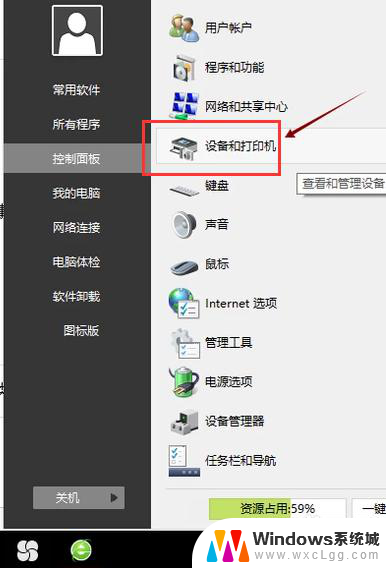
2.第二步,点击“打印服务器属性”
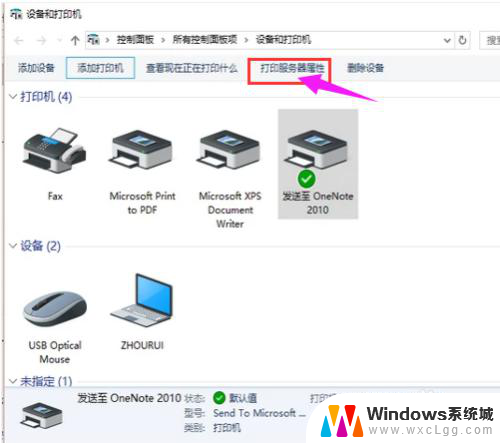
3.第三步,在“驱动程序”一栏下点击“添加”
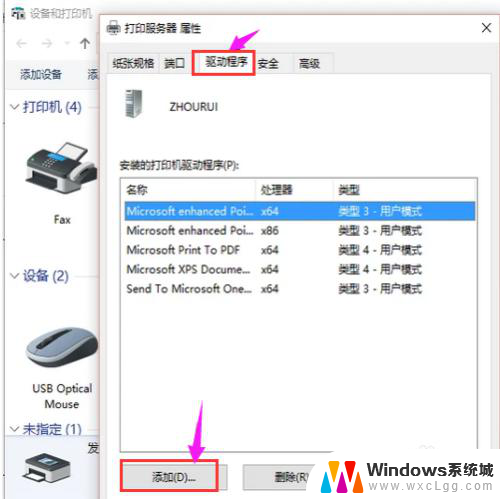
4.第四步,此时会出现添加打印机驱动程序向导。点击:下一步
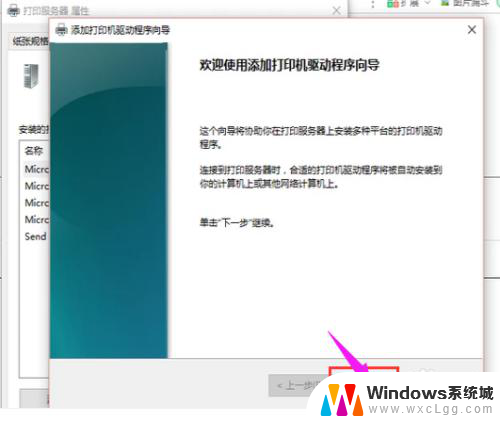
5.第五步,根据电脑的操作系统位数来选择。然后点击:下一步
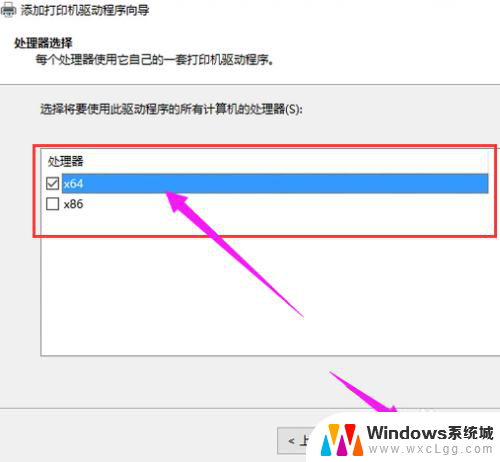
6.第六步,选择要安装的打印机驱动的制造商和型号。点击:下一步
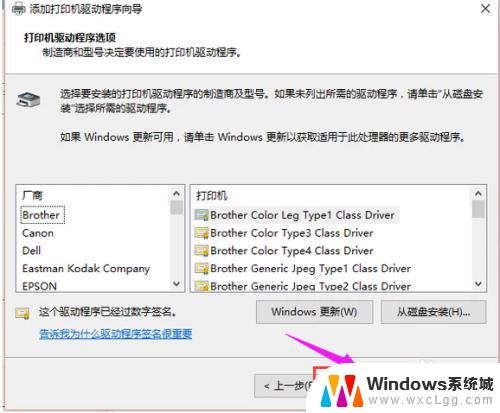
7.第七步,完成了添加打印机驱动,点击完成即可
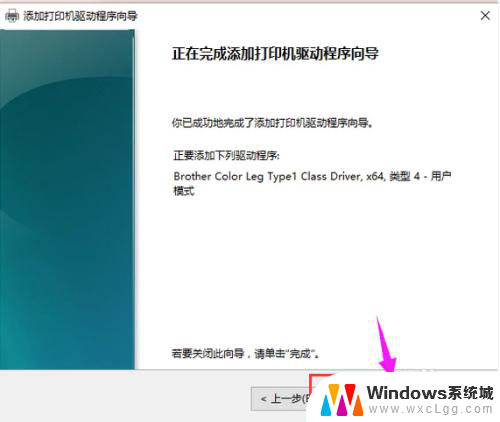
以上就是workcentre3119打印机驱动的安装方法,如果还有不懂的用户,可以按照以上步骤操作,希望这些方法能够帮助到大家。